Os problemas relacionados à atualização no Windows 10 ou 11-eles são tão frustrante-e são responsáveis para apresentar Erro 0x80244022. Principalmente, o aspecto do mencionado erro é causado por alguns problemas com as Atualizações do Windows service. Isso afeta e obstrui o processo de instalação de atualização.
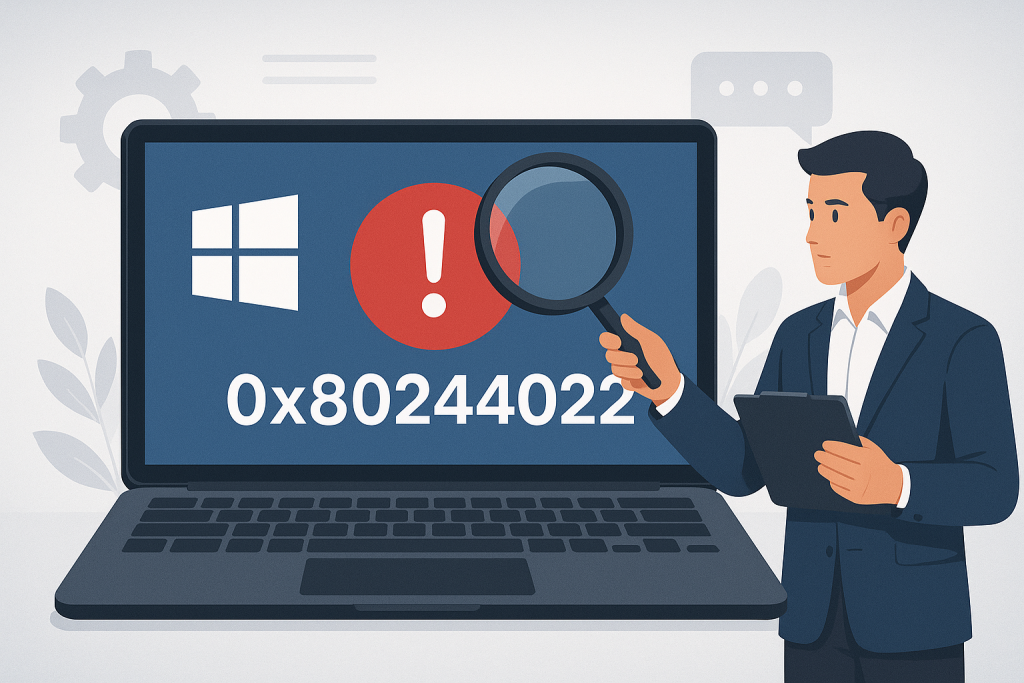
Felizmente, há uma variedade de soluções para este problema; você só precisa seguir os métodos a seguir para restaurar a funcionalidade de atualização no seu sistema.
O que é Erro 0x80244022?
O erro 0x80244022 é um dos mais típicos erros do Windows Update que se referem a algum tipo de erro de comunicação entre o seu dispositivo e o Microsofts servidores de atualização. Principalmente, ele indica que o serviço de atualização está temporariamente indisponível ou se o seu computador está com problemas para acessar a necessária actualização de ficheiros.
Causas de Erro 0x80244022
Este erro pode causar devido a alguns principais motivos listados aqui:
- O sistema danificados ou em falta ficheiros de perturbar o processo de atualizações.
- O sistema de hora e data são definidas incorretamente, que serve como uma possível razão para a incapacidade de o serviço de atualização para se conectar aos servidores.
- Às vezes, devido a overloadings no Microsofts lado, é possível que o acesso ao serviço de atualização pode estar temporariamente indisponível.
- Problemas de ligações à internet ou problemas relacionados a configurações de proxy podem bloquear o acesso para os servidores de atualização.
🛠️ Dica rápida: Desatualizados drivers de rede podem, por vezes, bloquear atualizações. Tente usar Outbyte Driver Updater para manter seus drivers atuais e evitar erros como 0x80244022.
Soluções para o Erro 0x80244022
Se você estiver olhando para a solução perfeita para este 0x80244022 Microsoft Store problema, você deve tentar as soluções de problemas listados abaixo.
Mas antes de fazer isso, certifique-se de que para executar uma confiável otimizador como Outbyte PC Repair para descartar outros problemas. Uma vez que você está pronto, vá através de nossas soluções abaixo na ordem apresentada.
No primeiro, você pode tentar reiniciar o seu computador para ver se isso corrige o problema. Isso deve resolver o problema ao atualizar o componente de Atualização do Windows.
Solução 1: Usar a solução de problemas do Windows Update
Microsoft propõe executar a solução de problemas automatizada de problemas de atualização através da incorporados ferramenta. Ele está disponível em as seguintes etapas:
- Abra o aplicativo Configurações, clique em Update & Segurançae, em seguida, clique em Solucionar problemas.
- Destaque Windows Updatee, em seguida, clique em Executar a solução de problemas.
- Apenas siga as instruções apresentadas no ecrã e, em seguida, reinicie o computador depois que a ferramenta tem feito o seu diagnóstico.
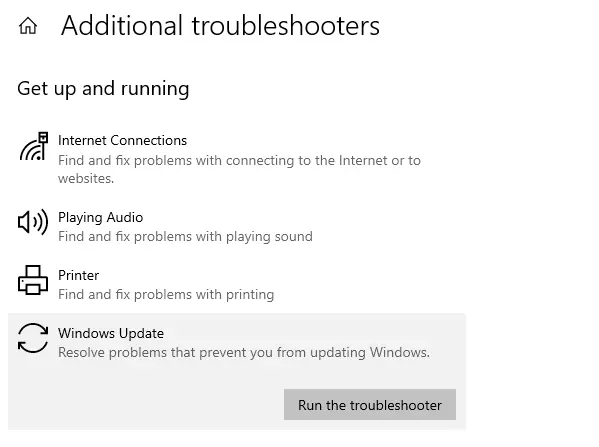
Solução 2: Definir a Data e a Hora Corretamente
Às vezes, incorretas de configurações de data e hora pode impedir o seu sistema de comunicação com servidores da Microsoft.
- Pressione Windows + I para abrir as Configurações.
- Ir para o Tempo & Linguagem.
- Ative a opção para Definir a hora automaticamente e assegurar o fuso horário está correto.
- Reinicie o computador e tente atualizar novamente.
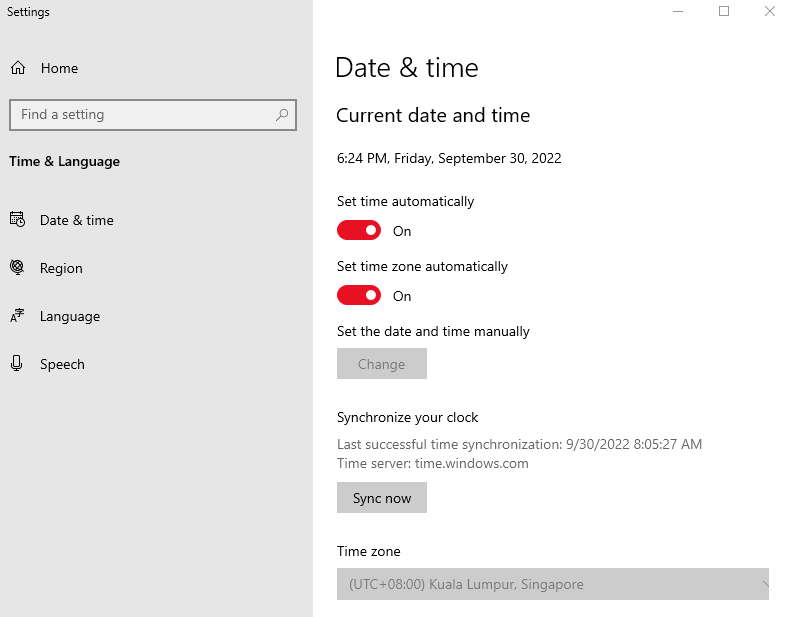
Solução 3: Verifique se o Microsoft Servidores do
Às vezes, isso pode acontecer porque o Microsoftservidores pode ser sobrecarregado, e o serviço do Windows Update podet falar corretamente.
A fim de superar o problema do Microsoft server ocupado, você tem que esperar um dia ou dois e tentar novamente, para que o seu processo é atualizado. Visite o site oficial da Microsoft e dizer-lhes sobre o código de erro 0x80244022 você está recebendo através do Windows 10/11.
Solução 4: Executar o SFC e o DISM Comandos
Outras causas possíveis erros de atualização pode estar corrompido arquivos de sistema. Você pode reparar esses utilizando o utilitário SFC e ferramentas DISM:
- Abra o Prompt de Comando como Administrador.
- Executar o
comando sfc /scannowpara examinar e reparar arquivos corrompidos. - Após a verificação, executado
DISM.exe /Online /Cleanup-image /Restorehealth. - Uma vez que a segunda análise for concluída, reinicie seu computador e tente atualizar novamente.
Solução 5: Uma Inicialização Limpa No Windows
Conflitos com software de terceiros, às vezes, pode interferir com o Windows Update. Executar uma inicialização limpa para iniciar o Windows com apenas os programas essenciais e serviços em execução:
- Pressione Windows + R, digite
msconfigtecle Enter. - Na Configuração do Sistema janela, vá para os Serviços de guia, selecione Ocultar todos os serviços Microsofte clique em Desativar tudo.
- Ir para o Arranque do guia e clique em Abrir o Gerenciador de Tarefas. Desactive todos os programas de inicialização.
- Reinicie o computador e tente atualizar novamente.
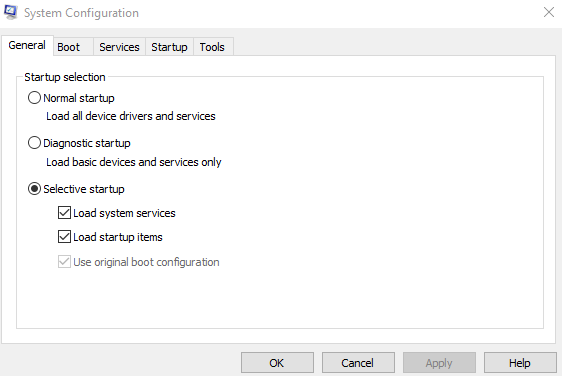
Agora você pode tentar atualizar o seu sistema enquanto estiver no modo de Inicialização Limpa. Se você instalou as atualizações com êxito ou não, você deve retornar o Windows para o seu padrão, as configurações de inicialização.
Para fazer isso, basta refazer os passos anteriores, habilitando os serviços desativados e alterar a sua opção de arranque da Seletiva ao Normal.
Solução 6: Redefinir Os Componentes Do Windows Update
Se nenhuma das soluções acima funcionar, você pode precisar para redefinir os componentes do Windows Update manualmente.
Abra o Prompt de Comando como Administrador. Execute os seguintes comandos, um por um:net stop wuauserv
net stop cryptSvc
net stop bits
net stop msiserver
ren C:\Windows\SoftwareDistribution SoftwareDistribution.old
ren C:\Windows\System32\catroot2 Catroot2.old
net start wuauserv
net start cryptSvc
net start bits
net start msiserver
Reinicie o computador e verifique se as atualizações de trabalho agora.
Solução 7: Verificar As Configurações De Proxy
Às vezes, as configurações de proxy podem interferir com o Windows conectando-se ao servidor de atualização. Para desativar o proxy:
- Pressione Windows + R, entrada
inetcpl.cpl, e pressione Enter. - Clique no Conexões guia e clique configurações da LAN.
- Desmarque a opção Usar um servidor proxy para a rede local e clique em OK.
- Reinicie o seu PC e, em seguida, execute a atualização novamente.
Correcção Mais Problemas Com Estes Artigos:
Como Corrigir ‘A execução de código não pode continuar porque Edgegdi.dll não foi encontrado’ Erro
Como Lidar Com Dllhost.exe Erro de Aplicação
Como Corrigir o Erro de Microsoft Código 0x426-0 x 0
Perguntas Frequentes
O que é o código de erro 0x80244022?
Normalmente, indica que há alguma falta de comunicação entre o sistema e o mecanismo de atualização em servidores do Windows Update. Isso pode acontecer devido a sobrecarregados servidores ou algum tipo de configuração errada no sistema.
Será um erro 0x80244022 ser resolvido simplesmente repor meu PC?
Sim, ele vai reiniciar a maioria dos problemas de mau funcionamento do sistema, mas experimentá-lo como a última opção, uma vez que muitos outras resoluções existe.
Não alterar a configuração de data/hora de resolver o problema?
Sim, estas são de errado configurações de tempo. Desde que o sistema podet reach servidores de atualização, e étudo por causa da altura, portanto, s vale a pena, considerando a verificação de que a hora estão correctas. Ele é muito importante para garantir que a hora estão correctas.
É um software antivírus capaz de ser uma fonte de erros de atualização?
Sim, alguns antivírus realmente interferir com as atualizações do Windows, então você pode querer desativar temporariamente-los e ver se o erro continua lá.





